苹果电脑的键盘灯怎么打开 MacBook键盘灯如何开启或关闭
更新时间:2024-05-25 13:49:47作者:xiaoliu
苹果电脑的键盘灯是一项很实用的功能,它可以让用户在光线不足的环境下便捷地使用键盘,要打开 MacBook 的键盘灯,只需要按下键盘上的F6键即可。如果需要调节键盘灯的亮度,可以通过按住Fn键加上F5键或F6键来进行调节。如果想关闭键盘灯,只需再次按下F6键即可。苹果电脑的键盘灯操作简单方便,让用户在任何环境下都能轻松使用电脑。
具体方法:
1.找到键盘功能键,找到F5以及F6上。然后要关闭键盘的,按F5。

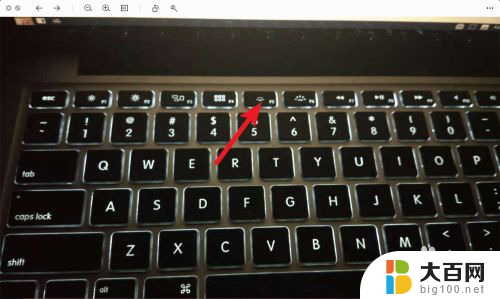
2.不停按,知道键盘灯光变暗。
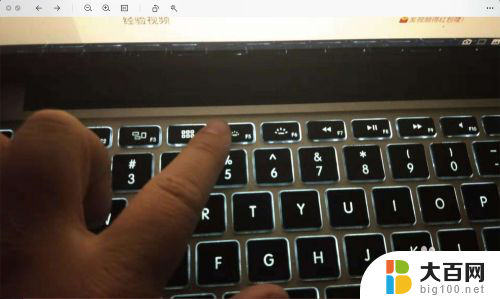
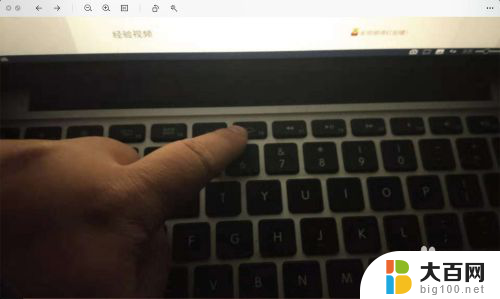
3.最后变为无光,那么关闭了键盘灯。
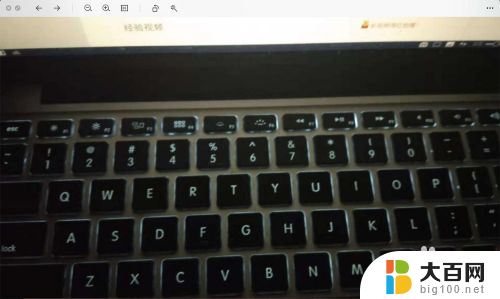
4.打开键盘灯,那么找到F6。
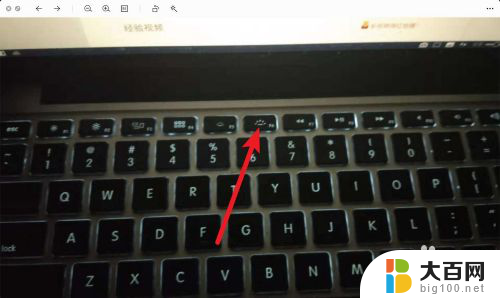
5.然后按一下,即可打开键盘灯光。
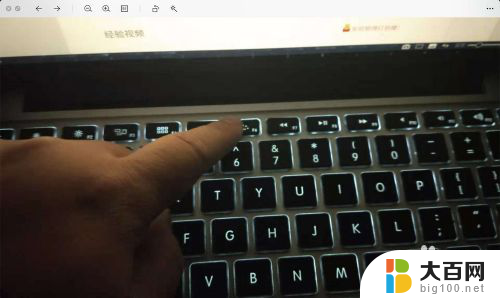
6.继续按F6.那么键盘灯光则会越来越亮。
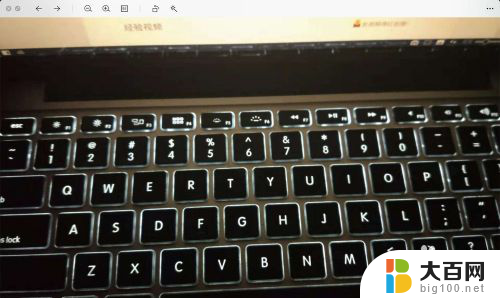
以上就是苹果电脑的键盘灯如何打开的全部内容,如果还有不清楚的用户可以参考一下小编的步骤进行操作,希望能够对大家有所帮助。
苹果电脑的键盘灯怎么打开 MacBook键盘灯如何开启或关闭相关教程
电脑教程推荐